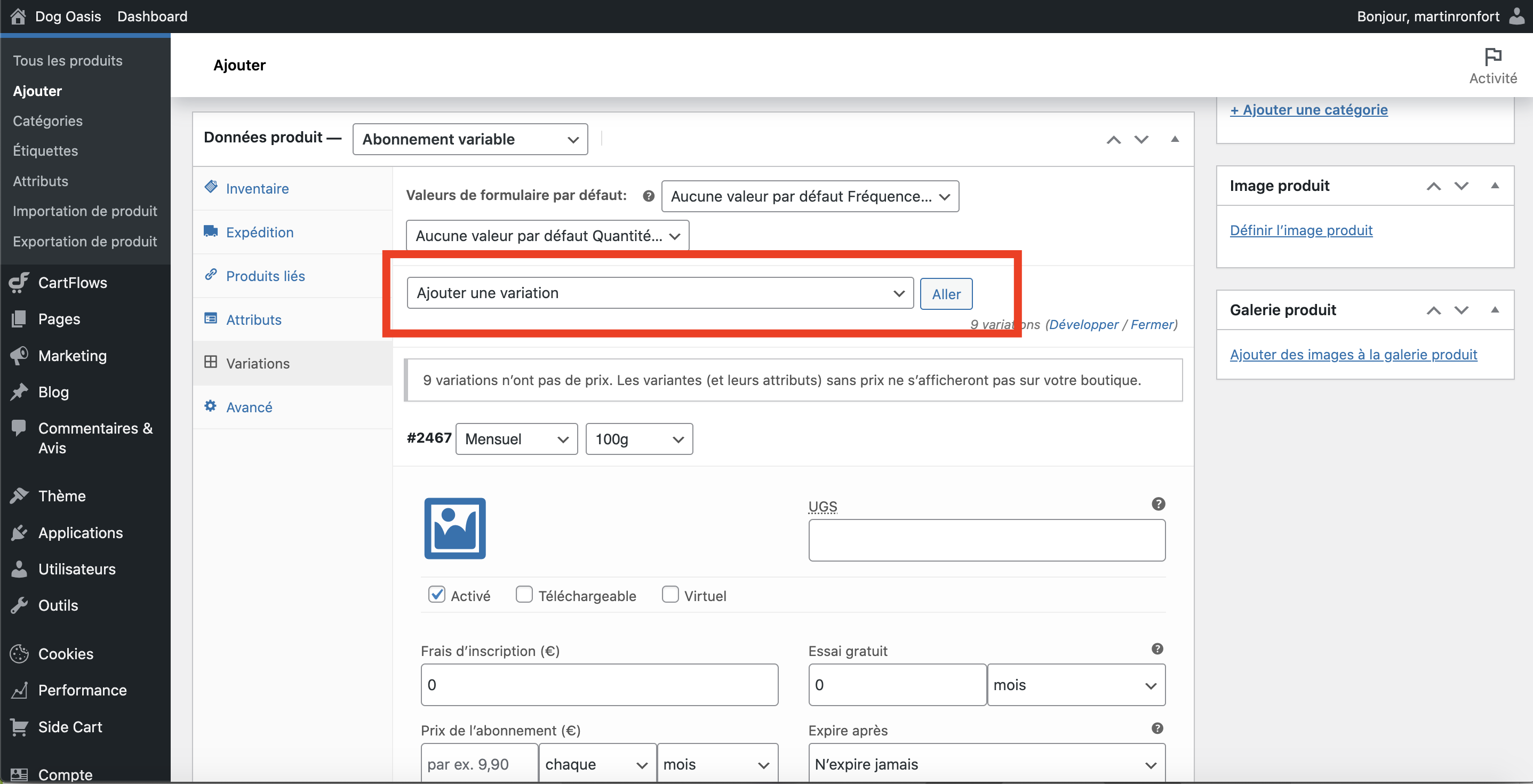Comment Ajouter Des Produits Par Abonnement Variables
Dans cette vidéo, Martin vous montre comment créer des produits par abonnement variables dans votre boutique eCommerce
Derniers tutoriels
3. Créer un abonnement variable
Créer un abonnement variable va être très facile quand vous savez déjà comment ajouter un abonnement simple. Il y a juste une étape supplémentaire à prendre en compte : créer des variations.
Tout d’abord, vous devez créer des attributs :
Créer les attributs
Ensuite, affecter les attributs à votre produit.
Puis rendez-vous dans l’onglet « Variations ».
Dans cet onglet, vous pourrez créer une seule et unique variation, ou « Créer des variations pour tous les attributs ». Cette option créera toutes les variations possibles à l’ensemble de vos attributs.
Par exemple, une offre de livraison de café mensuel avec comme attributs :
Quantité : 100g, 200g, ou 500g.
Fréquence de facturation : mensuelle, trismestrielle ou annuelle.
Il y aura donc au total 9 variations être100g et livraison mensuelle
100g et livraison trismestrielle
100g et livraison annuelle
200g et livraison mensuelle
200g et livriason trismestrielle
etc …
Pour créer ces 9 variations d’un coup, on va utiliser l’option « Créer les variations pour tous les attributs », puis cliquez sur « Aller », puis « Confirmer ». Toutes vos variations vont être ainsi créées..
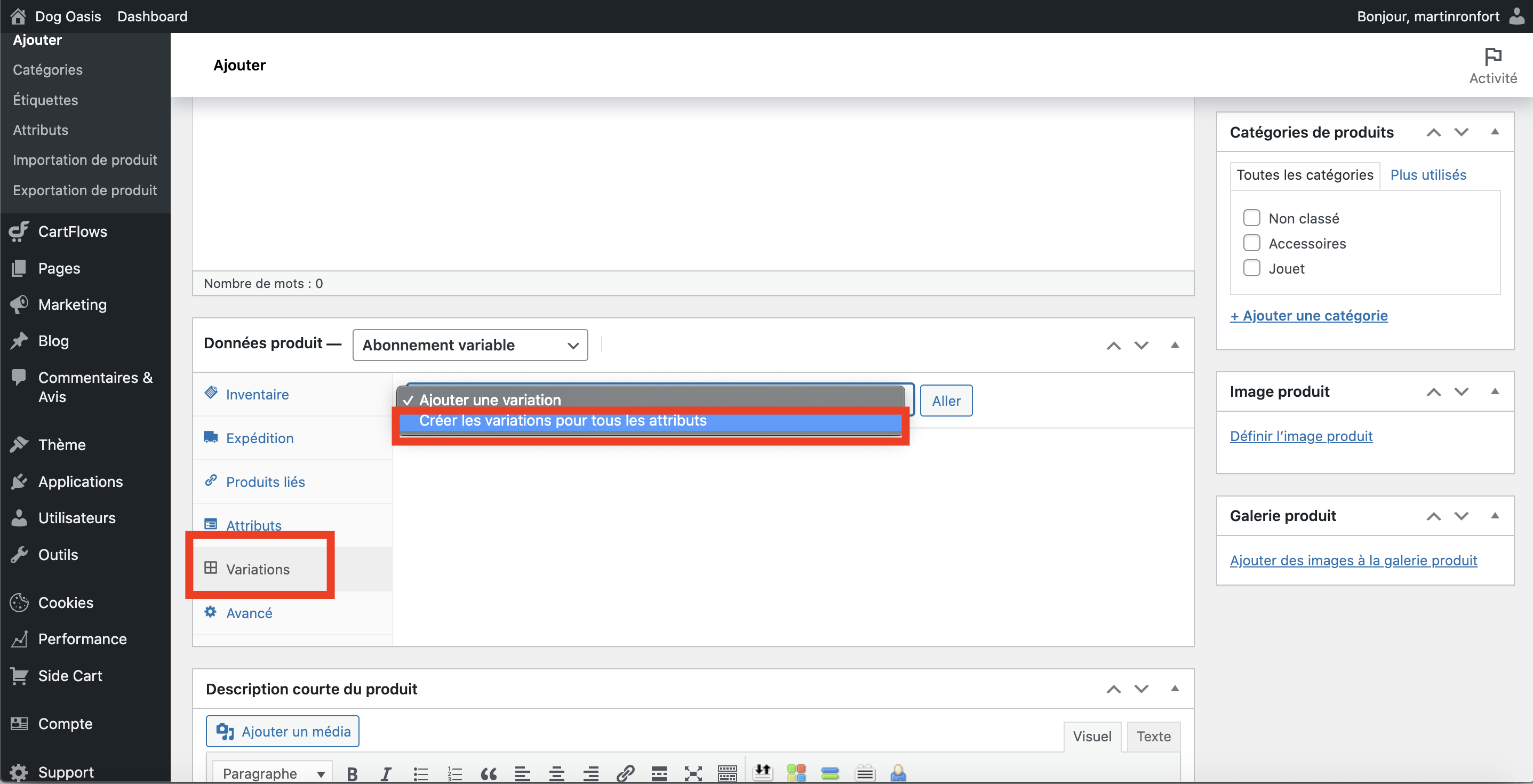
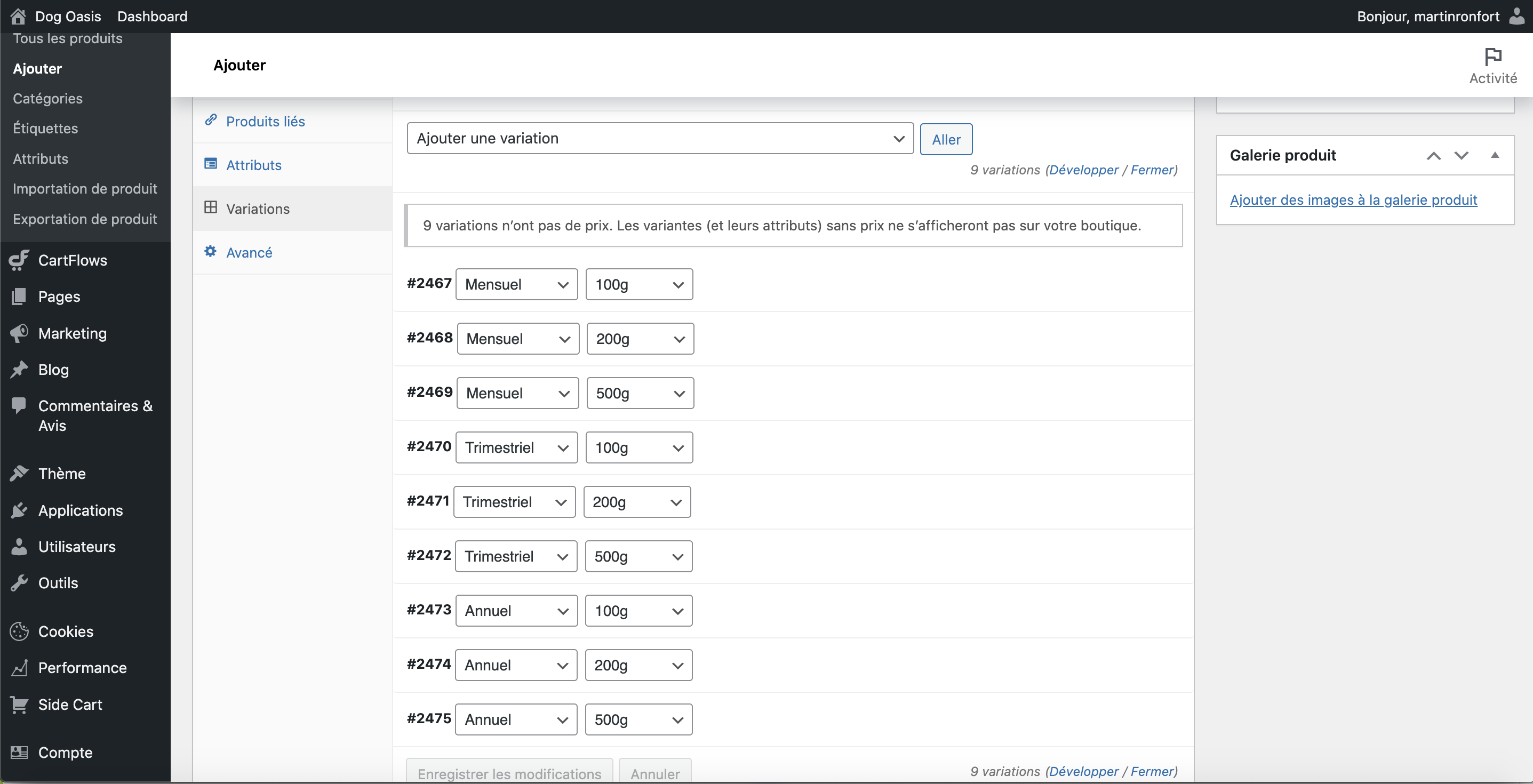
Ensuite, il ne vous reste plus qu’a définir les paramètres pour chacune de vos variations, comme pour un abonnement simple. 🙂
Astuces :
Vous pouvez définir une variation choisie par défaut sur votre page produit, via les options dans « Valeurs de formulaire par défaut: »
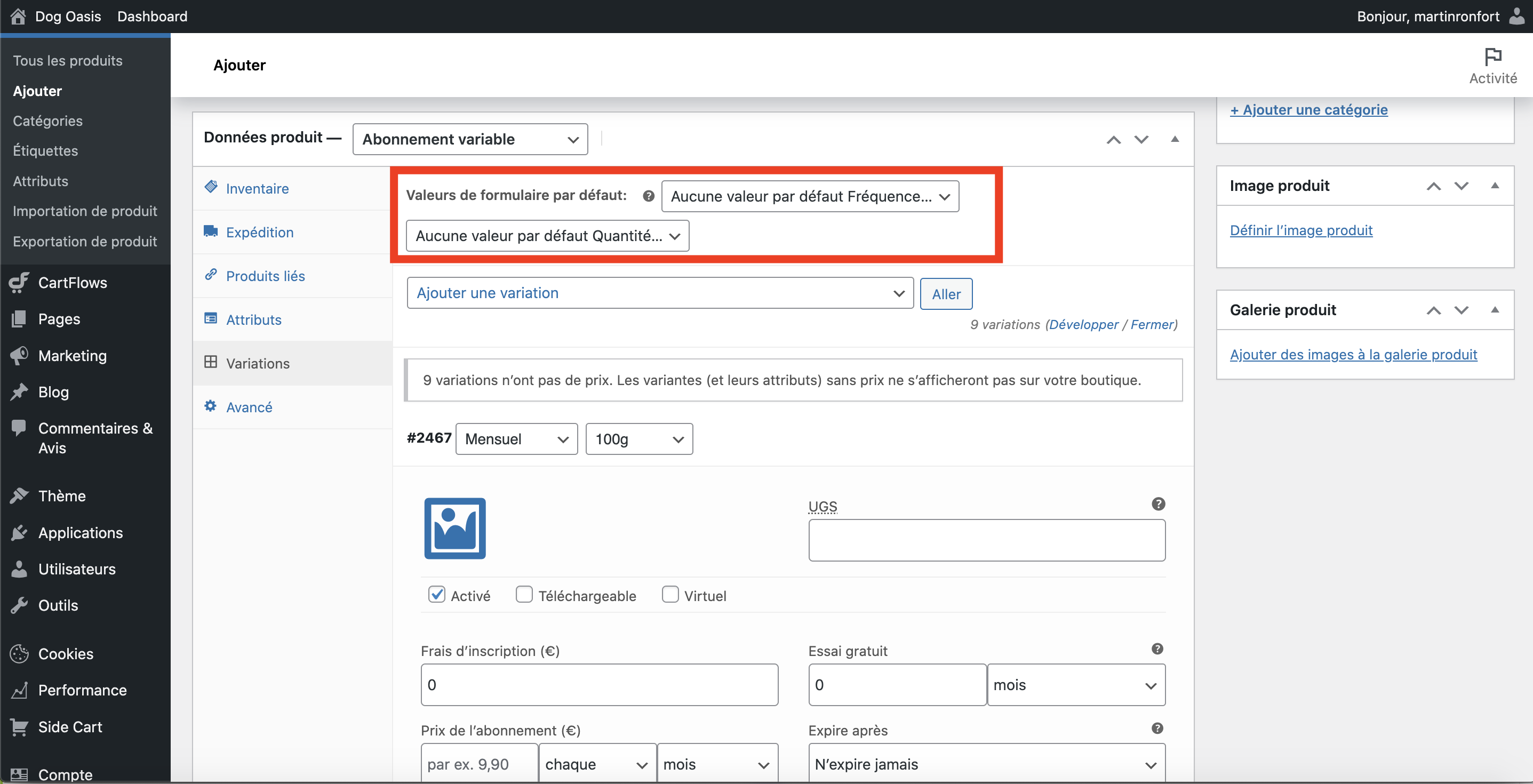
Via le menu déroulant, vous pouvez appliquer des paramètres pour l’ensemble de vos variations d’un seul coup. Sélectionnez les paramètres à appliquer, cliquez sur « Aller », saisissez la valeur, et voilà !